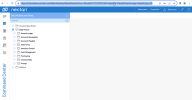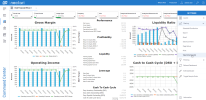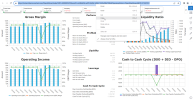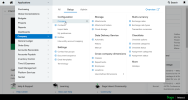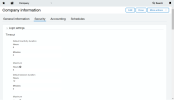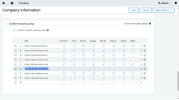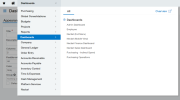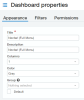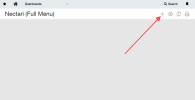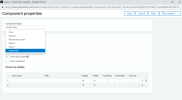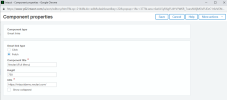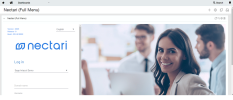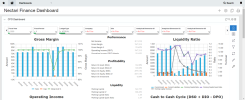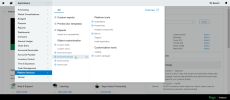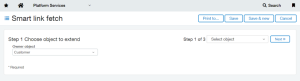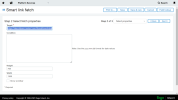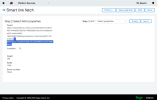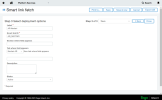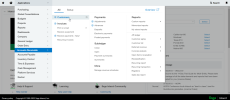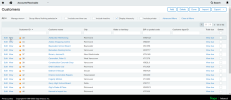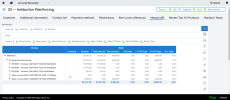Intégration de Nectari dans Sage Intacct
Les utilisateurs de Sage Intacct peuvent utiliser Nectari intégré à leur ERP, qui comprend des fonctions d'administration, des tableaux de bord, des rapports et le classeur web.
Préparer l'URL de Nectari
Pour intégrer Nectari dans Sage Intacct, vous devez d'abord avoir l'URL de Nectari qui sera utilisée pour l'intégration. Cette URL doit être HTTPS et peut être obtenue en suivant les étapes ci-dessous.
-
Pour intégrer l'interface web principale de Nectari, vous pouvez copier l'URL telle quelle à partir de la barre d'adresse, comme indiqué ci-dessous.
-
Pour intégrer une vue ou un tableau de bord spécifique à partir de Nectari, vous devez ouvrir la vue ou le tableau de bord souhaité dans Nectari et sélectionner l'option Ouvrir lien externe sous Partager dans le panneau latéral. Cela ouvrira la vue dans un nouvel onglet à partir duquel vous pourrez copier l'URL pour l'utiliser dans Sage Intacct.
-
Une fois que vous avez obtenu l'URL de Nectari, vous devez configurer les paramètres de sécurité dans Sage Intacct. Il suffit d'aller dans Applications, de cliquer sur Company. Dans la fenêtre, sélectionner l'onglet Security.
-
En bas de l'écran, dans l'onglet Security, vous devez saisir l'URL de l'interface web de Nectari afin de l'ajouter comme domaine autorisé dans Sage Intacct.
Une fois l'ajout effectué, cliquez sur Save.
Ajout de l'application web Nectari
-
Allez dans Applications > Dashboards, et sélectionnez le bouton (+) Dashboard.
-
Remplissez les informations suivantes pour créer un nouveau tableau de bord.
-
Cliquez sur le bouton + à droite pour ajouter le lien Smart Link Nectari.
-
Sélectionnez Smart Links dans le menu. Sélectionnez Fetch et remplissez les champs.
Pour l'URL, entrez votre propre URL Nectari si vous avez l'installation On Premise.
En suivant ces étapes, vous aurez configuré l'intégration de Nectari dans Sage Intacct (voir les images ci-dessous pour référence).
Vous pouvez également intégrer des rapports, des tableaux de bord et des classeurs web en suivant les mêmes étapes.
Intégrer Nectari dans un écran Sage Intacct existant
-
Pour intégrer Nectari dans un écran Sage Intacct existant, allez dans Application > Platform Services et sélectionnez l'option Smart Link Fetches.
-
Sélectionnez le nom de l'objet dans lequel vous souhaitez intégrer la vue Nectari, puis cliquez sur Next.
-
Saisissez l'URL de la vue que vous souhaitez intégrer (voir la section Préparer l'URL de Nectari ci-dessus).
Spécifiez la hauteur et la largeur de la vue et cliquez sur Next.
NoteIl est important de noter que lors de l'intégration d'une vue spécifique dans Sage Intacct, il est nécessaire d'ajouter le filtre afin de passer la valeur de Nectari à Sage Intacct pour qu'il affiche la bonne information en fonction de la sélection faite dans Sage Intacct. Dans l'exemple ci-dessous, un filtre a été ajouté pour transmettre la valeur d'un modèle de données et d'un nom de champ Nectari au champ de Sage Intacct.
Exemple de filtre: f=[Arinvoice_1.Customerid]='{!CUSTOMER.CUSTOMERID!}'
-
Saisissez le Label et le Smart Link ID, et sélectionnez l'onglet où le champ apparaît, puis cliquez sur Done.
-
Allez dans Applications > Accounts Receivable, et sélectionnez (+) Customers.
-
Cliquez sur View pour obtenir plus d'informations sur un client spécifique.
-
Cliquez sur l'onglet que vous avez créé à l'aide de Smart Link Fetches pour afficher le rapport Nectari qui y est incorporé.